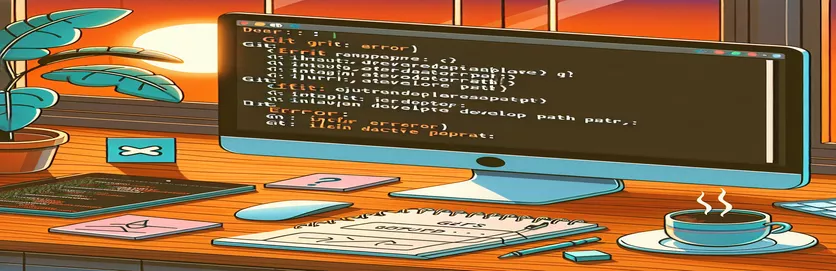Resolvendo erros do macOS Git após atualização
Depois de atualizar para a versão mais recente do macOS ou simplesmente reiniciar o Mac, você poderá encontrar problemas com os comandos do Git no terminal. Esse problema geralmente se manifesta como uma mensagem de erro relacionada ao caminho de desenvolvedor ativo inválido, o que indica ferramentas de linha de comando ausentes.
Neste artigo, exploraremos as etapas para resolver o problema “xcrun: erro: caminho de desenvolvedor ativo inválido”. Seguindo estas instruções, você pode restaurar a funcionalidade do Git e voltar à codificação sem interrupções.
| Comando | Descrição |
|---|---|
| sw_vers -productVersion | Recupera a versão do macOS atualmente instalada no sistema. |
| sudo rm -rf /Library/Developer/CommandLineTools | Remove o diretório existente de ferramentas de linha de comando com permissões de superusuário. |
| xcode-select --install | Inicia a instalação das ferramentas de linha de comando do Xcode. |
| xcode-select -p | Verifica o caminho para o diretório ativo do desenvolvedor para ferramentas Xcode. |
| subprocess.run(["git", "--version"], check=True) | Executa um comando Git para verificar sua instalação e funcionalidade. |
| subprocess.run(["xcode-select", "-p"], capture_output=True, text=True) | Executa o comando xcode-select e captura sua saída para verificar se as ferramentas de linha de comando estão instaladas. |
Compreendendo a correção de problemas do Git no macOS
O primeiro script é um script Bash projetado para resolver o erro “caminho de desenvolvedor ativo inválido” reinstalando as ferramentas de linha de comando do Xcode. Começa verificando a versão do macOS usando o sw_vers -productVersion comando para garantir a compatibilidade. Em seguida, ele remove quaisquer ferramentas de linha de comando existentes com o sudo rm -rf /Library/Developer/CommandLineTools comando. Isso é necessário porque o erro geralmente surge de uma instalação incompleta ou corrompida dessas ferramentas. Após a remoção, o script reinstala as ferramentas usando o xcode-select --install comando. A etapa final é verificar a instalação verificando se o diretório Command Line Tools existe. Se o diretório estiver presente, a instalação foi bem-sucedida; caso contrário, o script reportará uma falha.
O segundo script é um script Python que automatiza a verificação e instalação das ferramentas de linha de comando do Xcode e verifica a funcionalidade do Git. Ele primeiro define uma função, check_xcode_tools(), que executa o xcode-select -p comando para verificar se as ferramentas de linha de comando estão instaladas. Se não for encontrado, o install_xcode_tools() função executa o os.system("xcode-select --install") comando para instalá-los. A função principal executa essas verificações e instala as ferramentas, se necessário. Além disso, ele tenta executar subprocess.run(["git", "--version"], check=True) para confirmar se o Git está instalado e operacional. Se o comando Git falhar, ele aconselha o usuário a reinstalar o Git. Essa abordagem abrangente garante que as ferramentas de linha de comando e o Git sejam configurados corretamente, abordando a causa principal do problema "xcrun: erro: caminho de desenvolvedor ativo inválido".
Resolvendo o erro de caminho de desenvolvedor ativo inválido
Script Bash para reinstalar ferramentas de linha de comando
#!/bin/bash# Check for macOS version compatibilitymacos_version=$(sw_vers -productVersion)echo "Detected macOS version: $macos_version"# Remove existing Command Line Tools if presentsudo rm -rf /Library/Developer/CommandLineTools# Reinstall Command Line Toolsxcode-select --install# Verify installationif [ -d "/Library/Developer/CommandLineTools" ]; thenecho "Command Line Tools installed successfully."elseecho "Failed to install Command Line Tools."fi
Corrigindo problemas do Git após a atualização do macOS
Script Python para automatizar a configuração do Git e Xcode
import osimport subprocessdef check_xcode_tools():result = subprocess.run(["xcode-select", "-p"], capture_output=True, text=True)if "/Library/Developer/CommandLineTools" in result.stdout:return Truereturn Falsedef install_xcode_tools():os.system("xcode-select --install")def main():if not check_xcode_tools():print("Command Line Tools not found. Installing...")install_xcode_tools()else:print("Command Line Tools are already installed.")# Check if Git is workingtry:subprocess.run(["git", "--version"], check=True)print("Git is installed and working.")except subprocess.CalledProcessError:print("Git is not working. Please reinstall Git.")if __name__ == "__main__":main()
Resolvendo problemas comuns do macOS Git e Xcode
Outro aspecto a considerar ao lidar com problemas de Git e Xcode após uma atualização do macOS é garantir que suas variáveis de ambiente e configurações de PATH estejam configuradas corretamente. Às vezes, após uma atualização, essas configurações podem ser alteradas ou redefinidas, levando a problemas para encontrar as versões corretas das ferramentas Git ou Xcode. É crucial verificar os arquivos de configuração do shell, como .bash_profile, .zshrc, ou .bashrc dependendo do shell que você está usando. Certifique-se de que os caminhos para as ferramentas do desenvolvedor estejam definidos corretamente, o que pode ser feito adicionando export PATH=/Library/Developer/CommandLineTools/usr/bin:$PATH ao arquivo de configuração do shell e, em seguida, fornecendo o arquivo com source ~/.zshrc ou o equivalente para o seu shell.
Outra ferramenta que pode ajudar a gerenciar essas configurações é o Homebrew, um gerenciador de pacotes para macOS. O Homebrew pode simplificar a instalação e o gerenciamento de pacotes de software, incluindo Git e ferramentas de desenvolvedor. Depois de instalar o Homebrew, você pode usá-lo para instalar ou atualizar o Git com brew install git ou brew upgrade git. Essa abordagem garante que você esteja usando a versão mais recente do Git, o que pode resolver problemas de compatibilidade que podem surgir após uma atualização do macOS. Além disso, o Homebrew pode gerenciar outras dependências que seu ambiente de desenvolvimento possa precisar, agilizando o processo de configuração após as atualizações do sistema.
Perguntas frequentes sobre problemas do macOS Git e Xcode
- O que causa o erro “caminho de desenvolvedor ativo inválido”?
- Este erro geralmente é causado por uma instalação ausente ou corrompida das ferramentas de linha de comando do Xcode após uma atualização ou reinicialização do macOS.
- Como posso verificar a instalação das ferramentas de linha de comando do Xcode?
- Você pode verificar a instalação executando o comando xcode-select -p, que deve retornar o caminho para as ferramentas de linha de comando, se instaladas.
- O que devo fazer se as ferramentas de linha de comando estiverem faltando?
- Se as ferramentas de linha de comando estiverem faltando, você poderá reinstalá-las usando o comando xcode-select --install.
- Como posso garantir que meu PATH esteja configurado corretamente para ferramentas de desenvolvedor?
- Adicione export PATH=/Library/Developer/CommandLineTools/usr/bin:$PATH ao seu arquivo de configuração do shell e forneça-o com source ~/.zshrc ou o equivalente para o seu shell.
- O Homebrew pode ajudar a gerenciar ferramentas Git e de desenvolvedor?
- Sim, o Homebrew pode simplificar a instalação e o gerenciamento do Git e de outras ferramentas de desenvolvedor. Usar brew install git ou brew upgrade git para gerenciar versões do Git.
- Como posso verificar se o Git está funcionando corretamente?
- Você pode verificar se o Git está funcionando corretamente executando o comando git --version, que deve exibir a versão instalada do Git.
- O que devo fazer se o Git não funcionar após uma atualização do macOS?
- Se o Git não estiver funcionando, tente reinstalar as ferramentas de linha de comando do Xcode e certifique-se de que seu PATH esteja configurado corretamente. Você também pode precisar reinstalar o Git usando o Homebrew.
- Por que as atualizações do macOS afetam as ferramentas do desenvolvedor?
- As atualizações do macOS podem afetar as ferramentas do desenvolvedor porque podem alterar os caminhos ou configurações do sistema, levando a instalações ausentes ou corrompidas.
- Como posso automatizar a instalação das ferramentas de linha de comando do Xcode?
- Você pode automatizar a instalação usando um script Bash que inclui o comando xcode-select --install e verifica o status da instalação.
- Que outras ferramentas podem ajudar a gerenciar meu ambiente de desenvolvimento no macOS?
- Ferramentas como Homebrew, nvm (Node Version Manager) e pyenv (Python Version Manager) podem ajudar a gerenciar diferentes aspectos do seu ambiente de desenvolvimento, garantindo compatibilidade e facilidade de atualizações.
Considerações finais sobre como resolver problemas do macOS Git e Xcode
Resolver problemas do Git após uma atualização do macOS envolve reinstalar as ferramentas de linha de comando do Xcode e garantir a configuração adequada das variáveis de ambiente. A utilização de ferramentas como o Homebrew pode simplificar o gerenciamento e a atualização dessas dependências, garantindo que seu ambiente de desenvolvimento permaneça estável e funcional. Verificar regularmente sua configuração e automatizar esses processos pode evitar interrupções futuras, permitindo que você se concentre em seus projetos com tempo de inatividade mínimo.